Hoe de onnodige delen van uw MP4-video inkorten? Het enige dat u nodig hebt, is een gebruiksvriendelijke videotrimmer, geen ingewikkelde video-editor. Hier gaan we de top 4 van gratis MP4-trimmers bespreken die u kunt proberen, waaronder MiniTool MovieMaker.
Hoe MP4-video's snel inkorten? Controleer dit bericht en je zult 4 gratis methoden vinden.
Manier 1. Microsoft Photos
Microsoft Photos is de beste gratis manier om MP4-video's bij te snijden. Het is een gratis afbeeldingsorganizer, grafische editor en video-editor ontworpen voor Windows-gebruikers. U kunt eenvoudig taken uitvoeren zoals bijsnijden, muziek toevoegen, visuele effecten toepassen, frames extraheren uit video's, enz.
Hoe:
- Klik met de rechtermuisknop op het MP4-videobestand en kies Openen met> Foto's .
- Vervolgens wordt de video geopend en afgespeeld in de Foto's-app.
- Klik op Bewerken en maken in de rechterbovenhoek en selecteer de Trim optie.
- Schuif de twee witte schuifregelaars naar het begin en einde van het deel van de video dat je wilt behouden.
- Als u klaar bent, klikt u op Een kopie opslaan optie.
Way 2. MiniTool MovieMaker
Een andere gratis oplossing om MP4 op Windows te trimmen, is door MiniTool MovieMaker te gebruiken. Het is een gratis en gebruiksvriendelijke video-editor die meerdere beeld-, audio- en videoformaten ondersteunt. Daarnaast biedt het je ook alle bewerkingstools die je nodig hebt, zoals trimmen, splitsen, roteren, omkeren, enz.
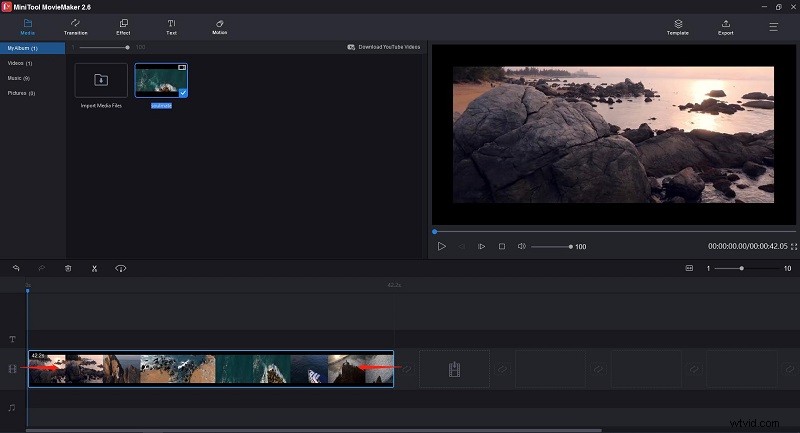
Hoe:
- Laat MiniTool MovieMaker installeren op uw Windows.
- Start het en klik op Mediabestanden importeren om je MP4-video te importeren.
- Klik op de + pictogram om het aan de tijdlijn toe te voegen.
- Beweeg uw muis over een rand van de videoclip om het bijsnijdpictogram te krijgen en sleep het pictogram vervolgens naar voren of naar achteren om de ongewenste frames te verwijderen.
- Tik op Exporteren om het exportvenster te openen waar u de video kunt hernoemen, de bestandsindeling kunt wijzigen, de uitvoermap kunt specificeren en de videoresolutie kunt aanpassen.
- Klik op Exporteren om de bijgesneden video te downloaden.
Way 3. QuickTime Player
Een andere eenvoudige MP4-trimmer is QuickTime Player. Het is een populaire mediaspeler ontwikkeld door Apple Inc., geschikt voor digitale video's, afbeeldingen, geluid, enz. Wat nog belangrijker is, het is al vooraf geïnstalleerd op je Mac. Hiermee kun je gemakkelijk gratis MP4-video's inkorten.
Hoe:
- Start de QuickTime Player-app op je Mac.
- Ga naar Bestand> Bestand openen om de MP4-video te importeren die u wilt bijsnijden.
- Klik op de Bewerken en selecteer de Trim optie.
- Sleep de gele handvatten in de bijsnijdbalk om de videoclip te selecteren die je wilt behouden.
- Als u klaar bent, klikt u op de blauwe Bijsnijden knop.
- Klik op Bestand> Opslaan... om de uiteindelijke video te exporteren.
- Hernoem de bijgesneden video, selecteer waar u deze op uw computer wilt opslaan en klik vervolgens op Opslaan .
Manier 4. Online videosnijder
De laatste MP4-trimmer die we willen introduceren, is Online Video Cutter. In tegenstelling tot de bovenstaande 3 programma's, is het een gratis webgebaseerde tool gemaakt door 123Apps. U kunt MP4-videobestanden inkorten zonder andere software te downloaden. De maximale bestandsgrootte is echter 500 MB.
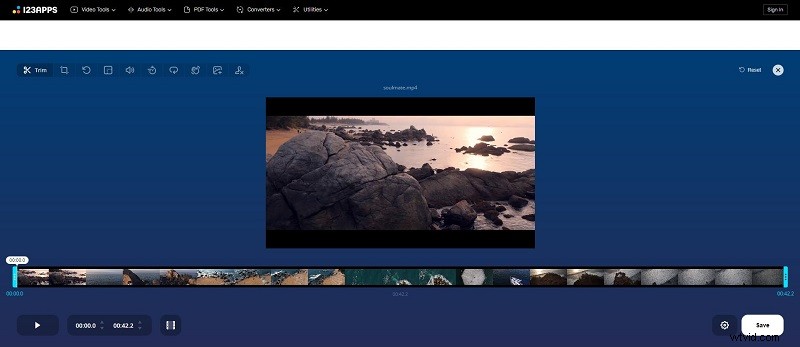
Hoe:
- Bezoek online-video-cutter.com in uw webbrowser.
- Klik op Bestand openen om uw MP4-video te importeren. Je kunt het ook toevoegen vanuit Google Drive, Dropbox of door de URL te plakken.
- Sleep de bijsnijdpictogrammen aan beide uiteinden om de videoclip te selecteren die u wilt behouden.
- Klik vervolgens op Opslaan om uw operatie uit te voeren.
- Tik op Opslaan om de bijgesneden video te downloaden.
Kortom
Alle methoden in dit artikel kunnen u effectief helpen bij het trimmen van MP4-video's. Kies gewoon de meest geschikte op basis van uw behoeften. Als je vragen of suggesties hebt over MiniTool MovieMaker, neem dan gerust contact met ons op via [email protected] of deel ze in de opmerkingen hieronder.
